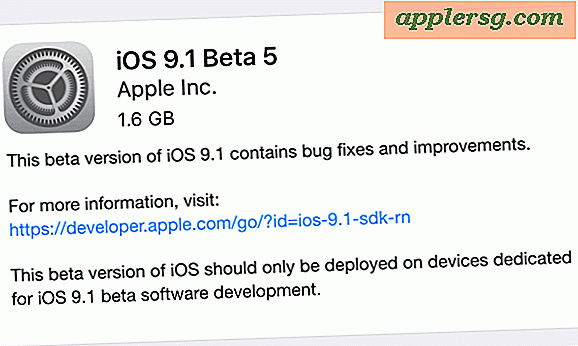Zip-bestanden overzetten van een pc-bureaublad naar een SD-kaart (5 stappen)
Zip-bestanden zijn gecomprimeerde mappen waarmee u grote bestanden aanzienlijk kleiner kunt maken, zodat ze draagbaarder zijn. Zip-bestanden overzetten naar een SD-kaart is een geweldige manier om grote multimedia-, spreadsheet- of afbeeldingsbestanden mee te nemen onderweg. Omdat SD-poorten zo gewoon zijn, is het overzetten van bestanden naar een SD-kaart een praktische manier om uw bestanden bij de hand te hebben wanneer u op reis bent.
Stap 1
Maak een map op je bureaublad. Verplaats alle zip-bestanden die u wilt overbrengen naar deze map en noem het iets dat u zich zult herinneren. Als u niet zeker weet of uw kaart voldoende ruimte heeft voor uw bestanden, kunt u met de rechtermuisknop op deze map klikken en vervolgens op "Eigenschappen" klikken om de grootte te zien van de bestanden die u wilt overbrengen.
Stap 2
Plaats uw SD-kaart in de SD-poort van uw computer. De SD-poort bevindt zich meestal aan de voorkant van de computer en is de korte en dunne sleuf. Als u een USB-adapter heeft, steekt u gewoon de SD-kaart in de sleuf en sluit u vervolgens de USB-kabel aan op uw computer.
Stap 3
Open de SD-kaart in 'Deze computer'. Klik eenvoudig op het kaartpictogram en er wordt een venster geopend met de inhoud van de SD-kaart. Als u wilt controleren hoeveel ruimte u nog over heeft op uw SD-kaart, klikt u met de rechtermuisknop op het pictogram en selecteert u "Eigenschappen" om de totale gebruikte ruimte en de beschikbare vrije ruimte weer te geven.
Stap 4
Open de map die u in stap 1 hebt gemaakt en sleep de bestanden naar het SD-kaartvenster. Er verschijnt een venster zodra de overdracht is gestart en sluit zodra deze is voltooid.
Verwijder uw SD-kaart. Nadat het overdrachtvenster is gesloten, kunt u uw SD-kaart veilig loskoppelen door er voorzichtig op te drukken.





![iOS 6.0.2 uitgebracht met Wi-Fi Fix voor iPhone 5 en iPad Mini [downloadkoppelingen]](http://applersg.com/img/ipad/918/ios-6-0-2-released-with-wi-fi-fix.jpg)